本站将于近期进行系统升级及测试,您目前浏览的网站为旧版备份,因此可能会有部分显示和功能错误,为此带来的不便深表歉意。
帮助:移动页面
来自心百科,心灵的百科全书
心百科页面的标题并不是永远无法更改的的,任何时候都是可以更改的。更改页面标题的操作,被称为移动。当您发现您所创建的页面名称有误(例如输入错字,或没有遵守心百科:命名常规等),那么您就可以重新命名(移动)该页面。
请结合重定向页面查看。
如何移动页面
点击页面上侧“移动”链接。
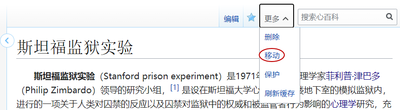
然后输入新的名字(如需变更命名空间可在下拉菜单中选择合适的命名空间),点击完成即可,完成后页面就被移动到新的名称,而旧有的名称将变成一个重定向页面(模块除外)。
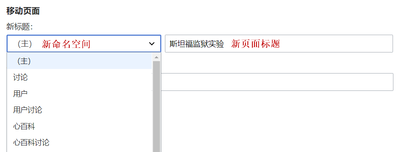
我们鼓励所有用户在必要时使用“移动”功能,因为它最大的优点是能够同时移动相关页面的修订历史。如果您只是将旧页面手动复制到新页面,那么该条目的修订历史将被分散在两个地方,往往会对之后的编辑带来不便。对无法移动的页面,并且两个页面都有重要贡献,可以请求管理员协助合并。
最后要注意的是重定向页面不会自动更新。为避免出现双重重定向浪费服务器资源和出现意外情况,移动后需将重定向到旧有页面的重定向页定向到新页面,机器人会协助这个操作。
移动页面的选项
在移动页面中,有数个选项:
- “保留重定向”(仅向管理员、机器人提供、预设选择):移动页面时,同时在旧有页面创建重定向。如果不选此项,移动后旧有页面将会成为红色链接,移动日志也会显示“不留重定向”。
- “监视来源页面和目标页面”:移动页面后,将重定向页面及新页面加到您的监视清单中(连同讨论页一并加入)。可以在参数设置=>监视列表=>进阶选项=>“将我移动的页面和文件添加到我的监视列表”一项选择是否预设。
- “是,删除该页面“$1””(仅在目标页面存在时向管理员提供):移动页面时如果目标页面存在,MediaWiki:Delete and move text中的内容会展示,并会向管理员提供此选择。用户必须选择此项,并点选⧼Delete and move⧽,页面才会被移动,目标页面即时删除,并展示理由:“删除以便移动”。如果不是管理员,且移动页面时目标页面存在,会显示错误信息。
无法移动的情况
即使您是自动确认用户,也未必能移动任何页面。
系统目前限制以下移动,包括:
- 移动页面是受到“移动保护”及“全保护”所保护的。
- 您输入的新页面已经存在,而且并非只有一个指向欲移动页面的重定向的版本。
在以上情况之下,前者“移动”标签将不会显示,后者将显示无法移动的错误信息,切勿手动合并两个页面,因为这样会被视为剪贴移动,并失去编辑历史,继而违反版权要求。
